Avast Free Antivirus là gì? Hướng dẫn tải, cài đặt miễn phí

Avast Free Antivirus là gì mà có thể bảo vệ máy tính, hãy cùng tìm hiểu tính năng, ưu nhược điểm, và hướng dẫn chi tiết cách tải, cài đặt Avast Free Antivirus.
Việc bảo vệ máy tính khỏi các mối đe dọa trực tuyến trở nên cấp thiết hơn bao giờ hết. Một phần mềm diệt virus mạnh mẽ và đáng tin cậy là lá chắn đầu tiên giúp bạn an tâm khi truy cập internet. Avast Free Antivirus đã và đang là lựa chọn của hàng triệu người dùng trên toàn thế giới nhờ khả năng bảo vệ mạnh mẽ cùng giao diện thân thiện, dễ sử dụng.
Avast Free Antivirus là gì?
Avast Free Antivirus là một giải pháp bảo mật phần mềm miễn phí được phát triển bởi Avast Software, một công ty an ninh mạng tại Cộng hòa Séc. Đây là một trong những phần mềm diệt virus phổ biến nhất thế giới, cung cấp khả năng bảo vệ cơ bản nhưng hiệu quả chống lại nhiều loại mối đe dọa kỹ thuật số.
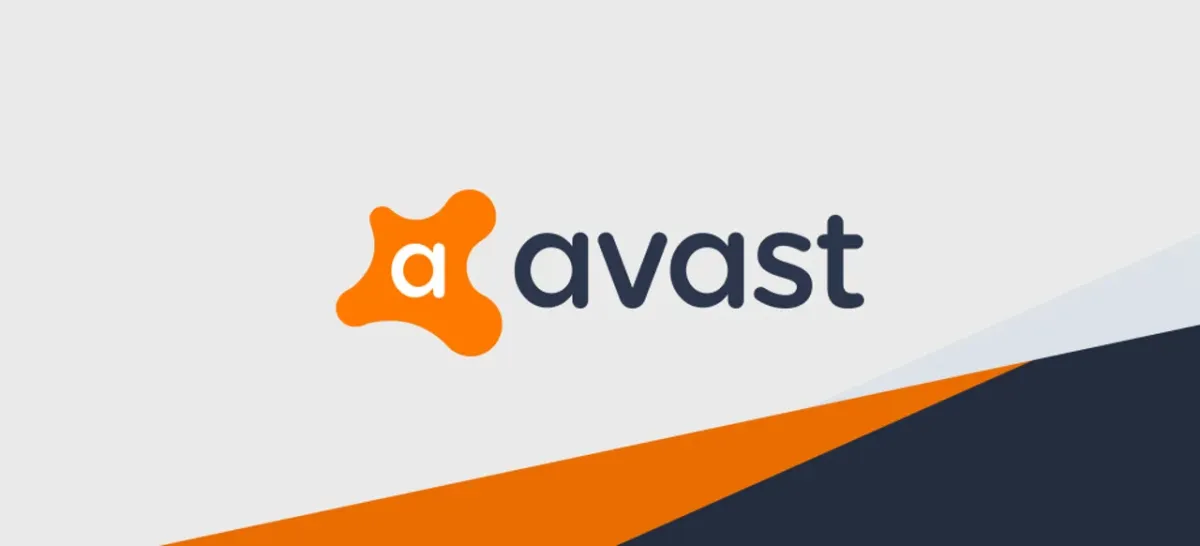
Dưới đây là một số thông tin cơ bản về Avast Free Antivirus:
- Nhà phát triển: Avast Software
- Nền tảng hỗ trợ: Microsoft Windows, macOS, Android, iOS
- Chức năng chính: Phát hiện và loại bỏ virus, phần mềm độc hại, ransomware, spyware, adware.
- Dung lượng phần mềm: 1.5GB - 2GB
- Giá cả: Miễn phí
- Link tải: https://www.avast.com/vi-vn/index#pc
Tại sao nên chọn Avast Free Antivirus?
Avast Free Antivirus là phần mềm diệt virus miễn phí nổi bật nhờ khả năng bảo vệ mạnh mẽ trước các mối đe dọa trực tuyến mà không tốn phí. Được đánh giá cao bởi các tổ chức uy tín, Avast có hiệu suất phát hiện phần mềm độc hại tốt và hoạt động ổn định.

Phần mềm sở hữu giao diện thân thiện, dễ sử dụng, phù hợp với cả người không rành công nghệ. Ngoài ra, Avast liên tục cập nhật cơ sở dữ liệu virus và tích hợp nhiều tính năng hữu ích như bảo vệ khi duyệt web, kiểm tra Wi-Fi, và chế độ Không làm phiền. Với cộng đồng người dùng toàn cầu đông đảo, việc tìm kiếm hỗ trợ và chia sẻ kinh nghiệm cũng trở nên dễ dàng hơn.
Hãy tham khảo các dòng laptop AI mới nhất tại CellphonesS:
[Product_Listing categoryid="2197" propertyid="" customlink="https://cellphones.com.vn/laptop/ai.html" title="Danh sách Laptop AI đang được quan tâm nhiều tại CellphoneS"]
Các tính năng nổi bật của Avast Free Antivirus
Mặc dù là phiên bản miễn phí, Avast Free Antivirus vẫn được trang bị nhiều tính năng mạnh mẽ giúp bảo vệ máy tính của bạn một cách toàn diện:
Bảo vệ thời gian thực
Đây là tính năng cốt lõi của Avast Free Antivirus, nó hoạt động liên tục trong nền để giám sát các tệp, ứng dụng và kết nối internet. Mọi mối đe dọa tiềm ẩn đều được phát hiện và chặn ngay lập tức, đảm bảo hệ thống luôn được bảo vệ mà không cần quét thủ công.

Quét thông minh (Smart Scan)
Đây là một công cụ quét toàn diện giúp kiểm tra nhiều khía cạnh bảo mật và hiệu suất của máy tính chỉ trong một lần quét. Nó không chỉ tìm kiếm virus và phần mềm độc hại mà còn phát hiện các vấn đề khác như:
- Các mối đe dọa nâng cao: Phát hiện các loại phần mềm độc hại phức tạp có thể khó bị phát hiện bằng các phương pháp quét thông thường.
- Sự cố hiệu suất: Tìm kiếm các chương trình không cần thiết hoặc cài đặt lỗi có thể làm chậm máy tính của bạn.
- Phần mềm lỗi thời: Xác định các ứng dụng đã lỗi thời có thể có lỗ hổng bảo mật.
- Tiện ích mở rộng trình duyệt độc hại: Phát hiện và cảnh báo về các tiện ích mở rộng có thể theo dõi hoạt động của bạn hoặc hiển thị quảng cáo không mong muốn.
- Sự cố mạng: Kiểm tra các lỗ hổng bảo mật trong mạng gia đình của bạn.

Chặn website độc hại (Web Shield)
Web Shield giúp bảo vệ khi duyệt web bằng cách tự động chặn các trang lừa đảo, chứa mã độc hoặc phần mềm nguy hiểm. Nó phân tích nội dung trang và so sánh với cơ sở dữ liệu độc hại để bảo vệ thông tin cá nhân và tài chính của bạn.

Bảo vệ WiFi (WiFi Inspector)
WiFi Inspector kiểm tra độ an toàn của mạng Wi-Fi bằng cách quét các lỗ hổng như mật khẩu yếu, thiết bị không bảo mật hay cài đặt router không an toàn. Tính năng này đặc biệt hữu ích khi dùng mạng công cộng, giúp bảo vệ dữ liệu cá nhân.

Chế độ Không làm phiền (Do Not Disturb Mode)
Chế độ Không làm phiền tự động tắt thông báo khi bạn chơi game, xem phim hoặc thuyết trình, giúp tập trung hơn và giảm tiêu tốn tài nguyên hệ thống, đảm bảo hiệu suất tối ưu.
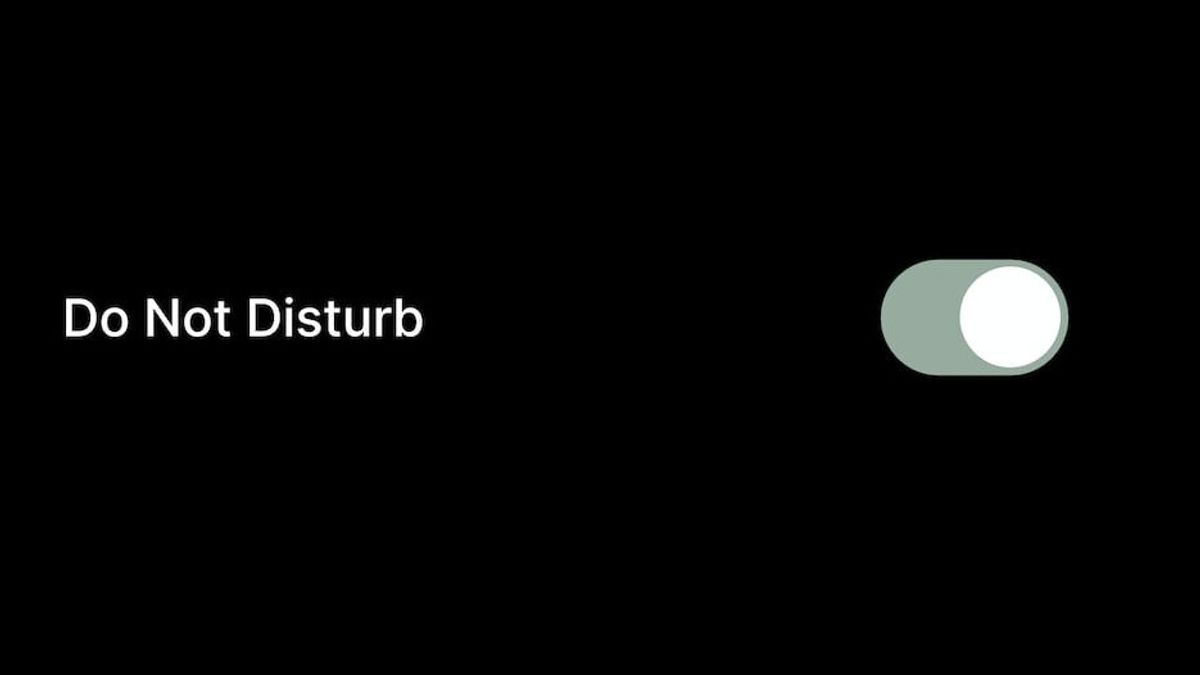
Ưu nhược điểm Avast Free Antivirus
Avast Free Antivirus được tin dùng nhờ khả năng bảo vệ thời gian thực hiệu quả mà không tốn chi phí. Giao diện thân thiện, dễ sử dụng, cùng các tính năng nổi bật như Web Shield, WiFi Inspector, và chế độ Không làm phiền giúp nâng cao trải nghiệm người dùng. Phần mềm cũng thường xuyên được cập nhật và đánh giá cao bởi các tổ chức độc lập.
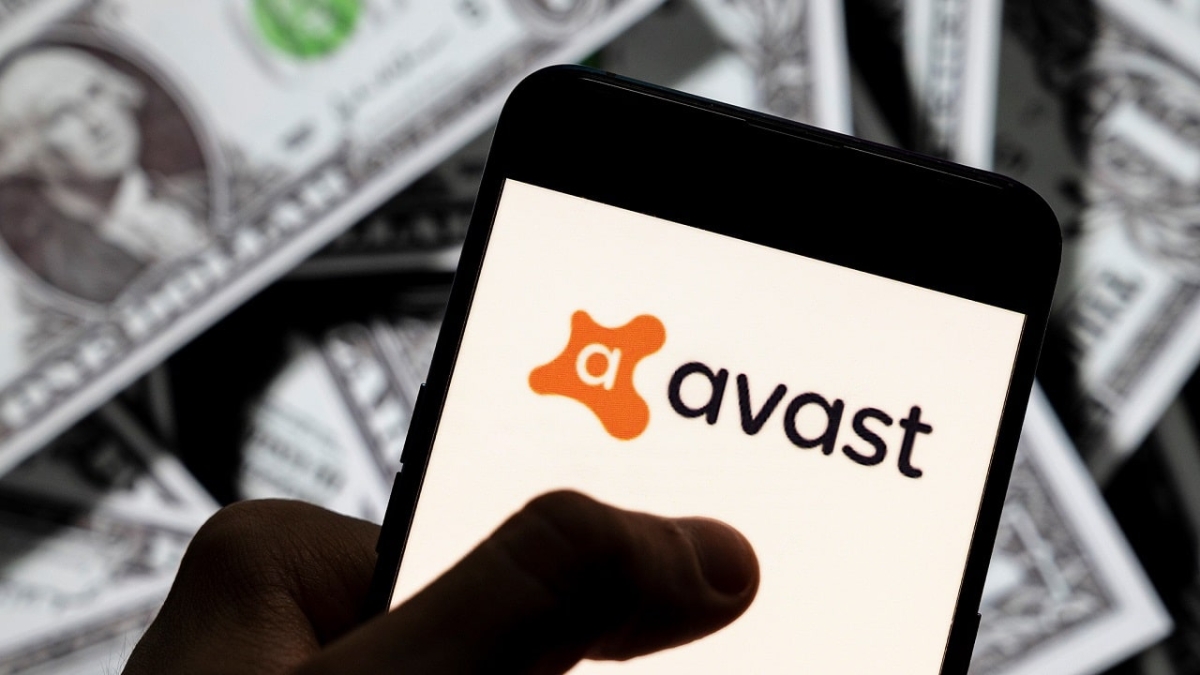
Tuy vậy, Avast Free vẫn có một số hạn chế như không hỗ trợ các tính năng cao cấp, thường hiển thị quảng cáo mời nâng cấp và đôi khi ảnh hưởng nhẹ đến hiệu suất hệ thống. Ngoài ra, Avast từng bị chỉ trích vì vấn đề quyền riêng tư, nhưng đã cam kết cải thiện trong thời gian gần đây.
Hướng dẫn tải và cài đặt Avast Free Antivirus
Việc tải và cài đặt Avast Free Antivirus khá đơn giản. Bạn chỉ cần làm theo các bước sau:
Bước 1: Mở trình duyệt web của bạn và truy cập vào trang web của Avast. Trang web của Avast sẽ tự động nhận diện hệ điều hành máy tính của bạn khi mở.
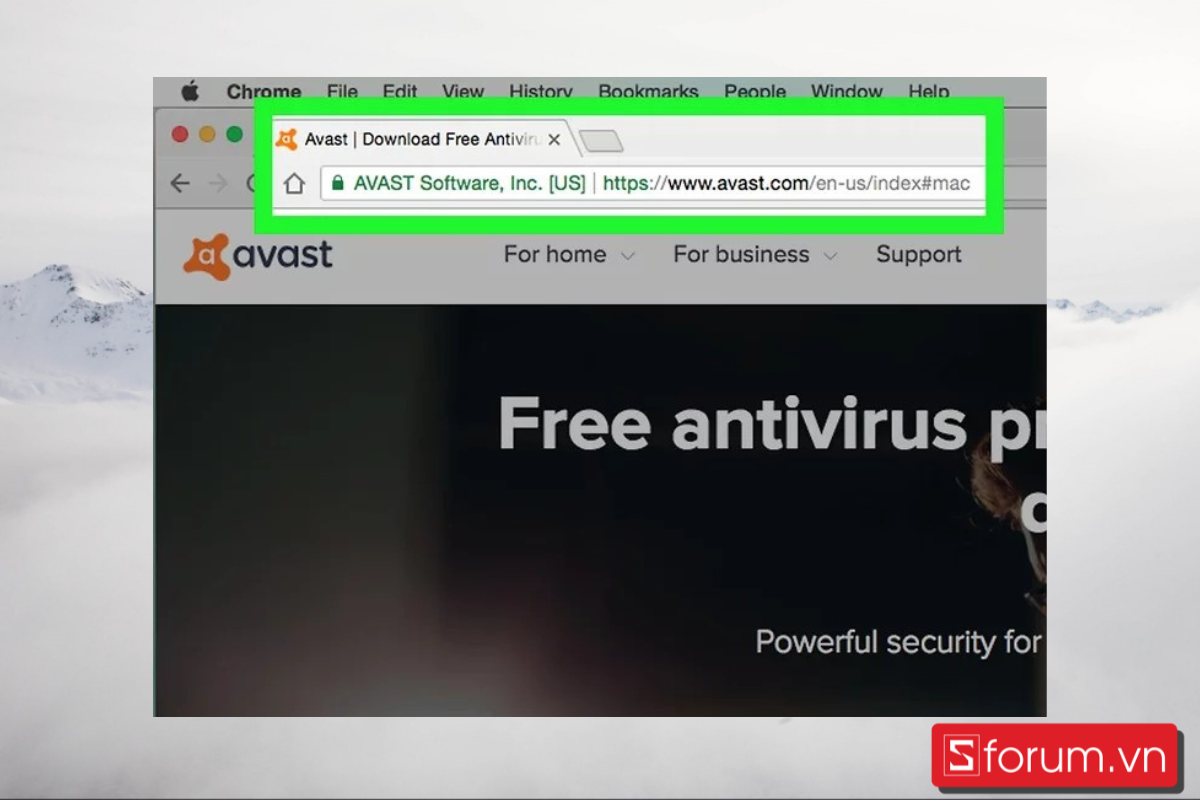
- Bạn sẽ thấy một nút màu xanh lá cây ở giữa trang, nhấp vào "Free Download".
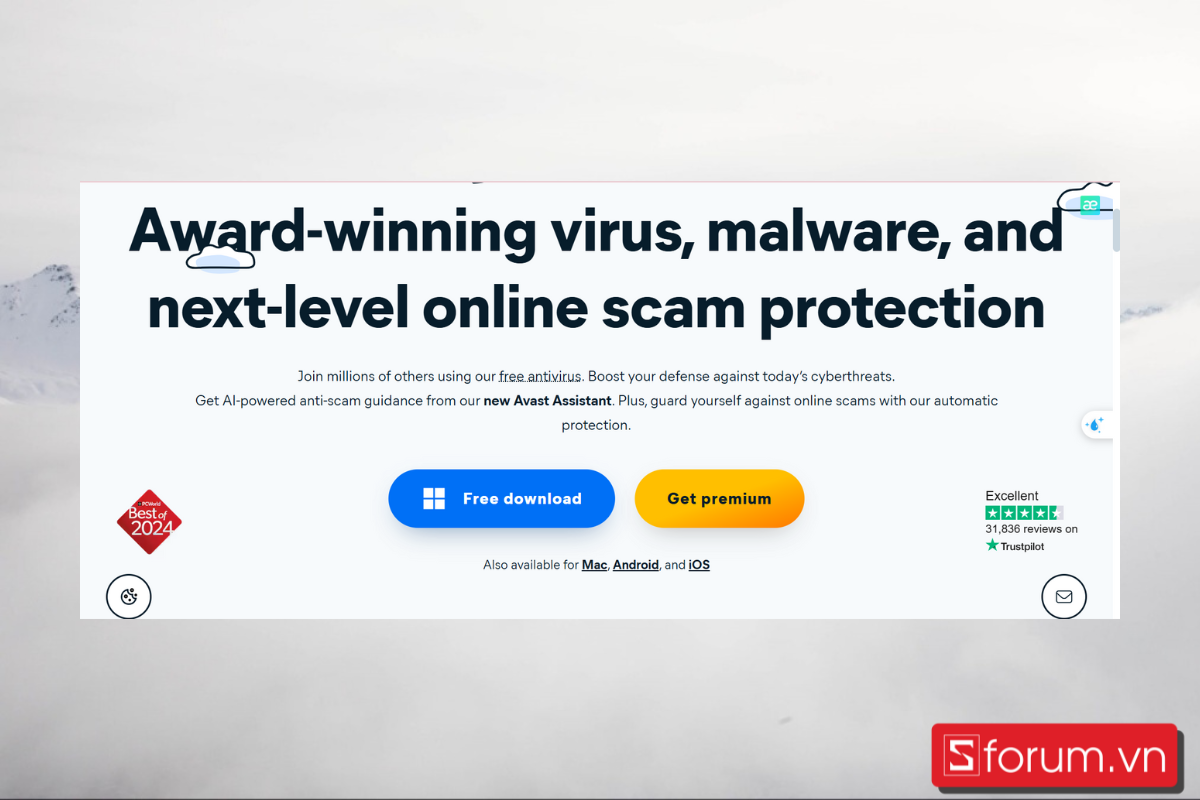
Bước 2: Sau khi tải xong, hãy nhấp chuột phải vào tệp cài đặt avast_free_antivirus_setup_online.exe và chọn "Run as administrator".
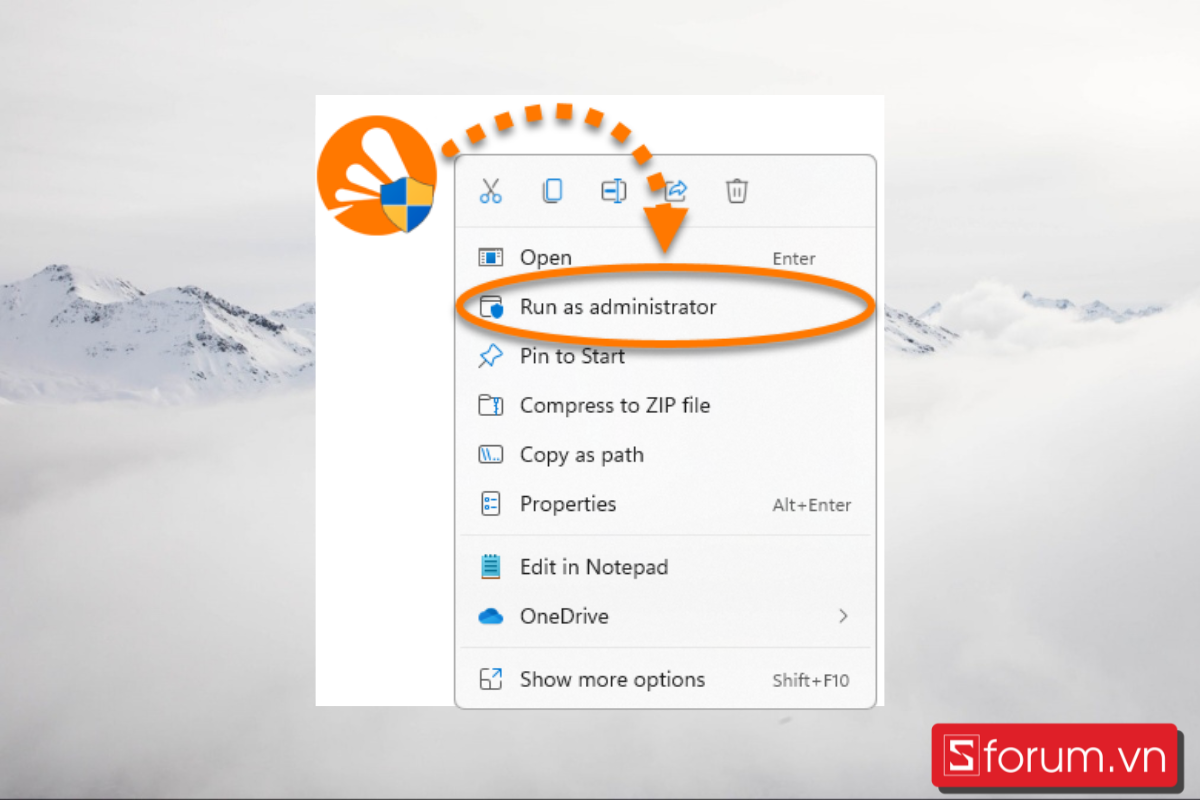
- Khi hộp thoại User Account Control hiển thị yêu cầu cấp quyền, hãy nhấp vào "Yes".
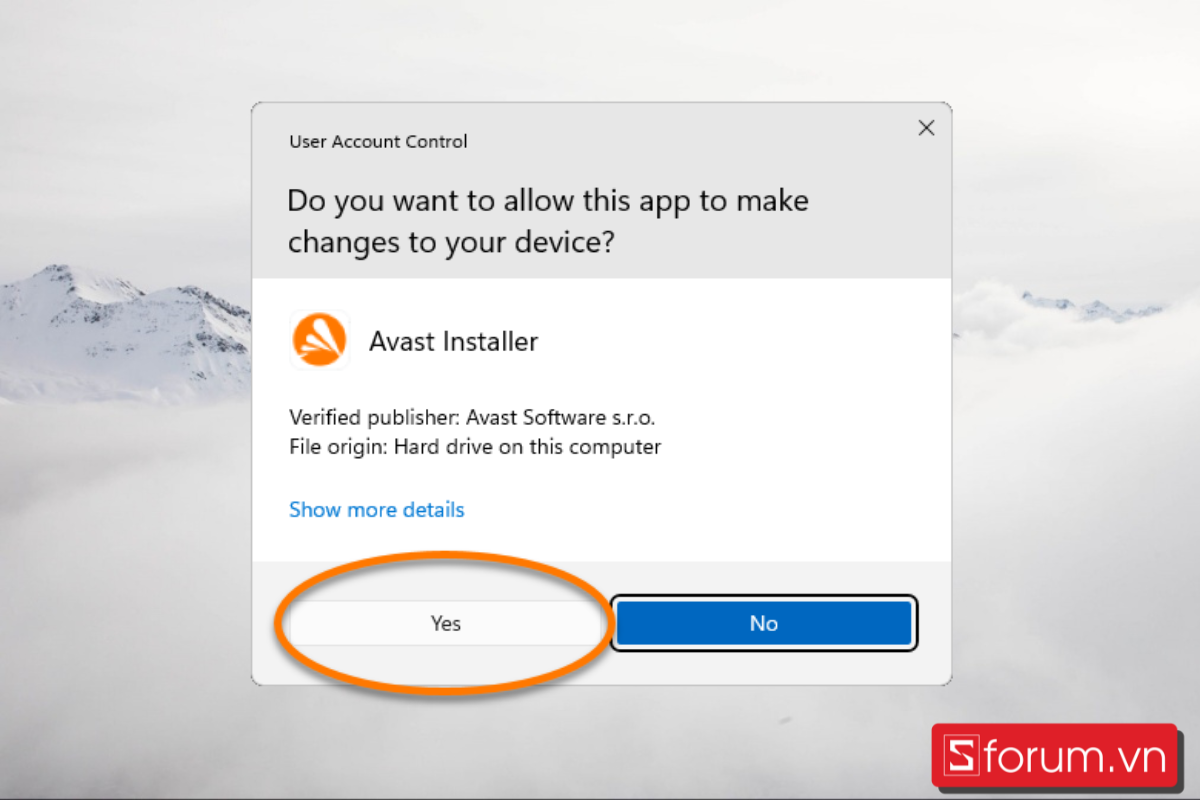
Bước 3: Để thay đổi ngôn ngữ cài đặt mặc định, bạn có thể chọn ngôn ngữ mong muốn ở góc trên bên phải màn hình. Sau đó, nhấp vào "Install" để bắt đầu quá trình cài đặt.
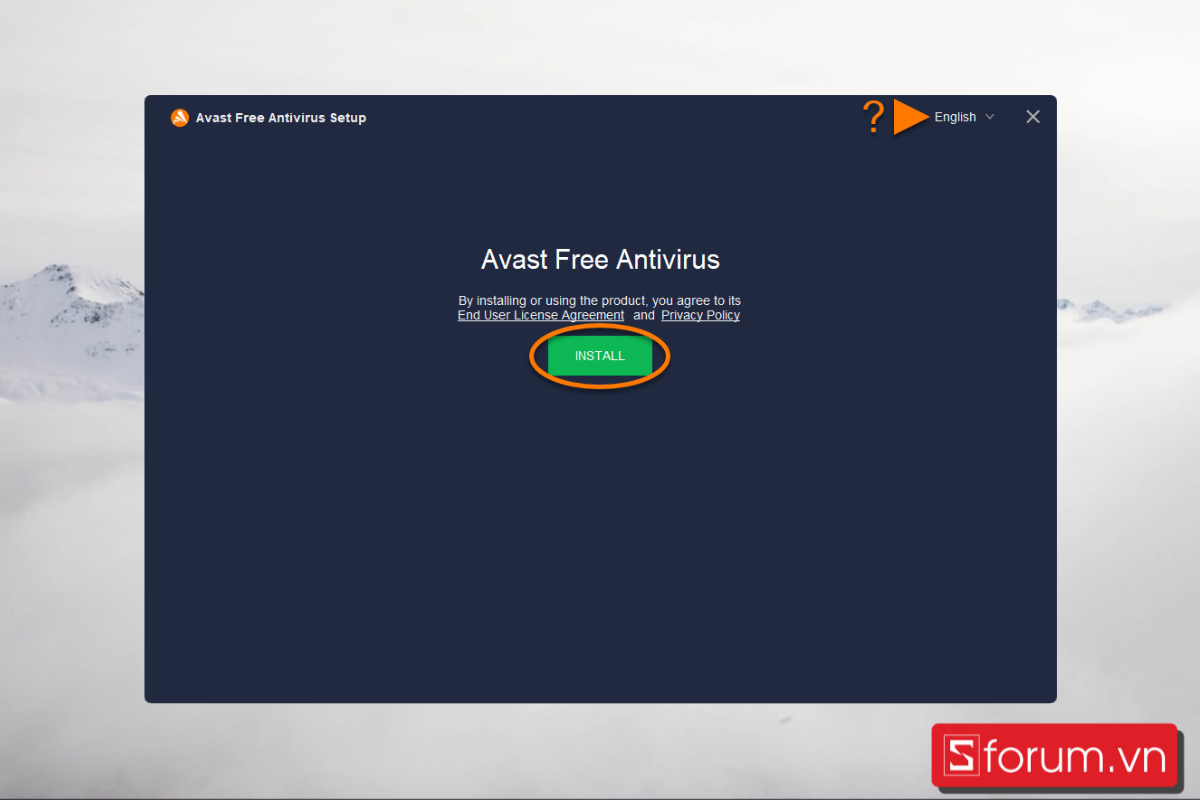
Bước 4: Chờ đợi quá trình cài đặt: Vui lòng đợi trong khi Avast Free Antivirus được cài đặt trên PC của bạn. Quá trình này có thể mất vài phút.
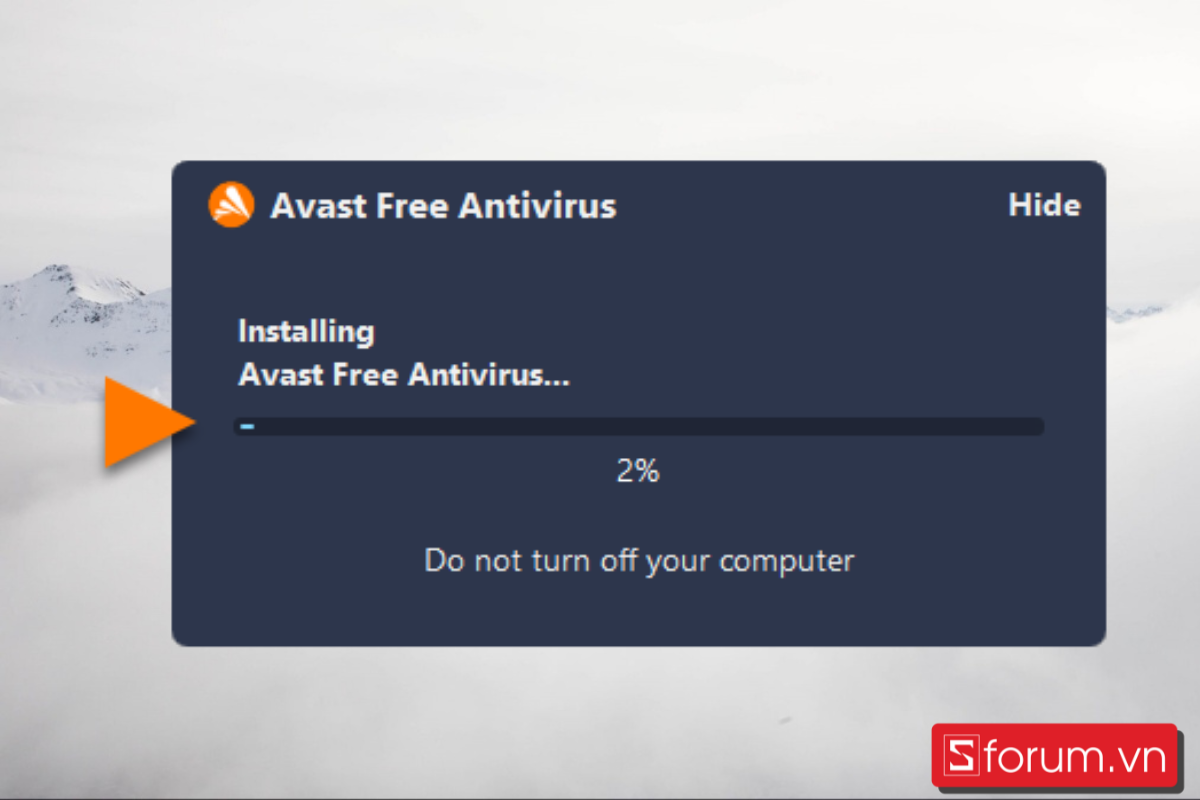
Bước 5: Hoàn tất và chạy Smart Scan: Khi quá trình cài đặt hoàn tất, nhấp vào "Run smart scan" để bắt đầu quét tổng thể toàn diện. Quá trình quét này có thể phát hiện virus, phần mềm độc hại, tiện ích mở rộng trình duyệt xấu và các vấn đề khác trên PC của bạn.
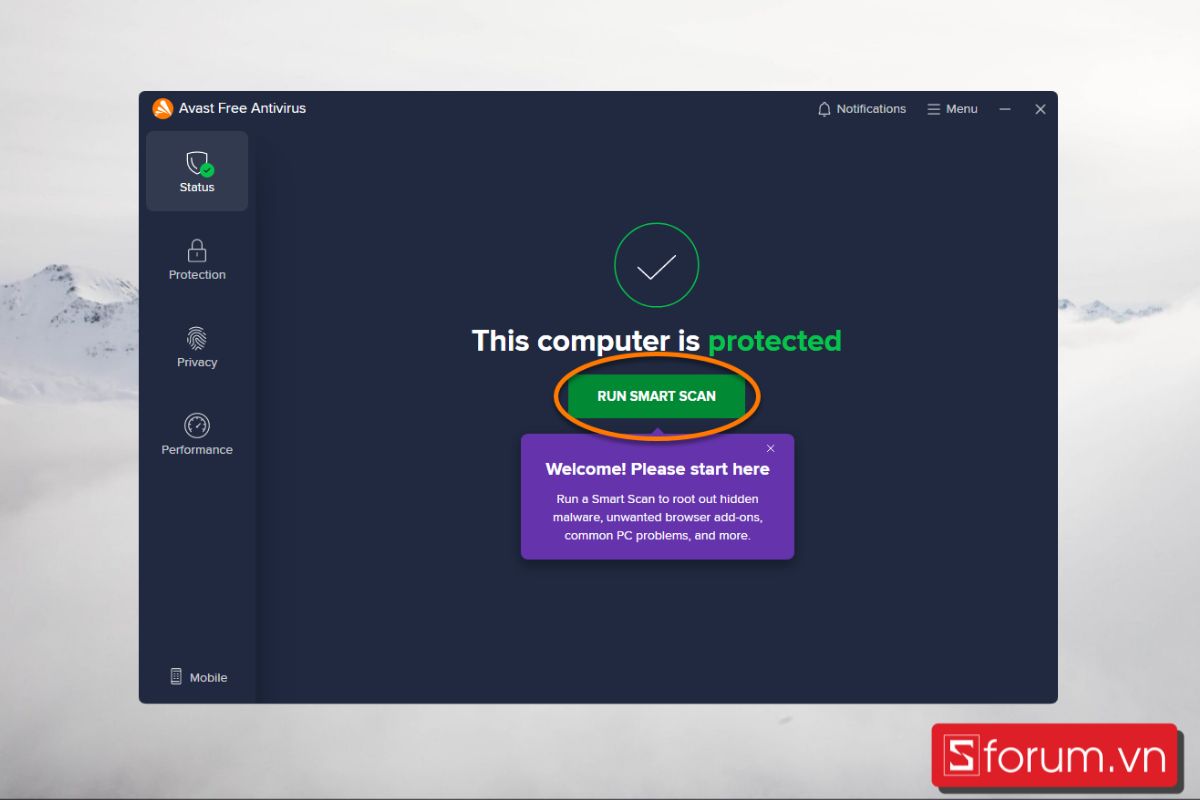
Avast Free Antivirus hiện đã được cài đặt, tuy nhiên một số thành phần có thể chưa hoạt động đầy đủ cho đến khi bạn khởi động lại PC.
Những lưu ý khi cài đặt Avast Free Antivirus
Để cài đặt Avast Free Antivirus suôn sẻ và hiệu quả, người dùng cần lưu ý một số điểm quan trọng. Trước hết, hãy đảm bảo gỡ bỏ hoàn toàn các phần mềm diệt virus khác đang có trên máy. Việc tồn tại đồng thời hai chương trình diệt virus có thể dẫn đến xung đột, khiến máy hoạt động chậm và làm giảm hiệu quả bảo vệ của cả hai phần mềm.
Bên cạnh đó, đảm bảo kết nối internet ổn định để Avast có thể tải về các tệp cần thiết và cập nhật cơ sở dữ liệu virus mới nhất. Trong quá trình cài đặt, nên đọc kỹ các tùy chọn được đề xuất bởi trình cài đặt.
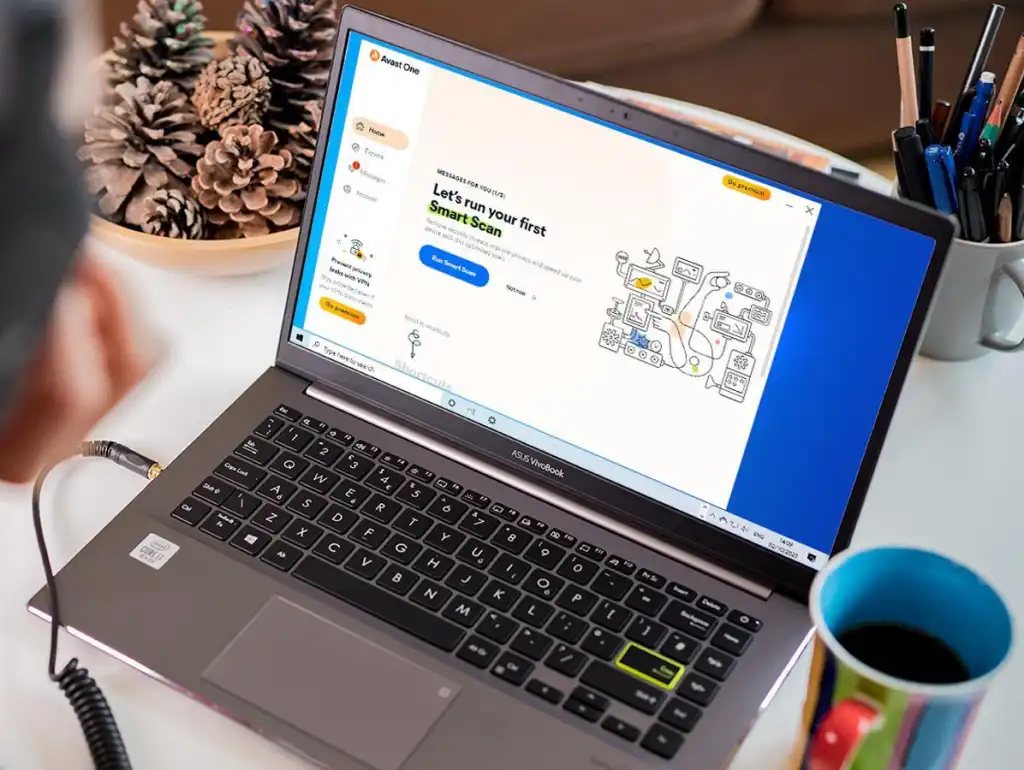
Cuối cùng, đăng nhập bằng tài khoản quản trị và đảm bảo hệ điều hành của bạn được cập nhật mới nhất để tương thích và bảo mật tốt hơn.. Ngay sau khi cài đặt xong, hãy chạy Smart Scan để Avast kiểm tra toàn diện hệ thống và bắt đầu bảo vệ máy tính của bạn.
Yêu cầu về cấu hình tối thiểu
Để Avast Free Antivirus có thể hoạt động ổn định và hiệu quả trên máy tính của bạn, hệ thống cần đáp ứng các yêu cầu cấu hình tối thiểu sau:
- Hệ điều hành:
- Hệ điều hành Windows 11, 10, 8.1, 8 hoặc 7.
- Hệ điều hành macOS 10.12 trở lên.
- Hệ điều hành Android 6.0 trở lên.
- Hệ điều hành iOS 13.0 trở lên.
- Bộ xử lý: Intel Pentium 4 / AMD Athlon 64 hoặc cao hơn
- RAM: 1 GB RAM trở lên
- Dung lượng đĩa cứng trống: 2 GB dung lượng trống
- Kết nối internet: Bắt buộc để tải xuống, kích hoạt và duy trì cơ sở dữ liệu virus cũng như cập nhật phần mềm.
Lưu ý: Đây là yêu cầu tối thiểu. Để có trải nghiệm tốt nhất, đặc biệt là khi thực hiện quét toàn bộ hệ thống, máy tính của bạn nên có cấu hình cao hơn mức này.
So sánh Avast Free với Windows Defender, Kaspersky Free
Để giúp bạn có cái nhìn khách quan hơn, chúng ta hãy cùng so sánh Avast Free Antivirus với hai đối thủ cạnh tranh lớn trong phân khúc miễn phí: Microsoft Defender và Kaspersky Free.
| Tiêu chí so sánh | Avast Free Antivirus | Microsoft Defender | Kaspersky Free |
| Nguồn gốc | Phần mềm của bên thứ ba (Avast Software) | Tích hợp sẵn trong hệ điều hành Windows | Phần mềm của bên thứ ba (Kaspersky Lab) |
| Bảo vệ thời gian thực | Có, rất mạnh mẽ và hiệu quả | Có, hiệu quả, đặc biệt trên Windows 10/11 | Có, mạnh mẽ và được đánh giá cao |
| Phát hiện Malware | Xuất sắc, thường xuyên đạt điểm cao trong các thử nghiệm độc lập. | Tốt, đã cải thiện đáng kể trong các phiên bản Windows gần đây. | Xuất sắc, thường xuyên nằm trong top đầu về khả năng phát hiện. |
| Hiệu suất hệ thống | Tốt, ít ảnh hưởng đến hiệu suất hơn trước. Có thể hơi nặng khi quét toàn diện. | Rất nhẹ, gần như không ảnh hưởng đến hiệu suất vì là thành phần của HĐH. | Tốt, được tối ưu để ít ảnh hưởng đến hiệu suất nhất. |
| Tính năng bổ sung | Web Shield, WiFi Inspector, Smart Scan, Chế độ Không làm phiền. | Bảo vệ tài khoản, tường lửa cơ bản, kiểm soát ứng dụng và trình duyệt. | Bảo vệ web, Bảo vệ thư mục (chống mã độc tống tiền cơ bản). |
| Giao diện người dùng | Trực quan, dễ sử dụng, hiện đại. | Đơn giản, tích hợp chặt chẽ vào cài đặt Windows. | Sạch sẽ, dễ điều hướng, hiện đại. |
| Quảng cáo/Nâng cấp | Có thể hiển thị thông báo mời nâng cấp lên bản trả phí. | Không có quảng cáo, là một phần của hệ điều hành. | Có thể hiển thị gợi ý nâng cấp lên bản trả phí. |
| Hỗ trợ khách hàng | Diễn đàn, cơ sở kiến thức, email (giới hạn cho bản miễn phí). | Microsoft Support (qua tài liệu và diễn đàn). | Diễn đàn, cơ sở kiến thức (giới hạn cho bản miễn phí). |
| Phù hợp với | Người dùng muốn bảo vệ mạnh mẽ hơn Windows Defender, chấp nhận một số quảng cáo. | Người dùng phổ thông, muốn sự đơn giản và không muốn cài đặt thêm phần mềm. | Người dùng muốn bảo vệ mạnh mẽ, tin cậy, không cần quá nhiều tính năng bổ sung. |
Trong số các phần mềm bảo mật miễn phí, Windows Defender phù hợp với người dùng phổ thông nhờ tích hợp sẵn, ít quảng cáo và dễ sử dụng. Tuy nhiên, Avast Free Antivirus và Kaspersky Free mang lại khả năng bảo vệ mạnh hơn, đặc biệt ở mảng phát hiện malware và bảo vệ web. Kaspersky Free thường được đánh giá cao về hiệu suất nhẹ nhàng, còn Avast Free nổi bật với các tính năng bổ sung miễn phí như WiFi Inspector và Smart Scan.
Với khả năng bảo vệ mạnh mẽ, giao diện thân thiện và hoàn toàn miễn phí, Avast Free Antivirus là một lựa chọn đáng cân nhắc cho bất kỳ ai muốn tăng cường bảo mật cho máy tính của mình mà không phải chi trả chi phí. Hãy nhớ luôn cập nhật phần mềm và thực hiện các lưu ý khi cài đặt để đảm bảo hiệu quả bảo vệ tối ưu nhất.
Tóm lại, đối với hầu hết người dùng, Avast Free Antivirus là đủ. Tuy nhiên, việc thực hành các thói quen duyệt web an toàn và cân nhắc thêm các công cụ bảo mật bổ sung có thể giúp bạn an toàn hơn trên không gian mạng. Và nhớ đừng bỏ lỡ những thủ thuật máy tính khác tại Sforum nhé.
Xem thêm các bài viết tại chuyên mục: Ứng dụng
Câu hỏi thường gặp
Avast Free Antivirus có làm chậm máy không?
Avast Free Antivirus đã có những cải thiện đáng kể về hiệu suất trong các phiên bản gần đây. Nhìn chung, nó không làm chậm máy tính một cách đáng kể trong các tác vụ thông thường hàng ngày. Tuy nhiên, giống như bất kỳ phần mềm diệt virus nào, việc quét toàn bộ hệ thống có thể tiêu tốn một lượng tài nguyên nhất định, dẫn đến việc máy tính có thể hơi chậm hơn trong quá trình đó. Trên các máy tính có cấu hình cũ hơn hoặc RAM hạn chế, bạn có thể cảm nhận được sự chậm trễ này rõ rệt hơn. Để giảm thiểu tác động, bạn nên lên lịch quét vào thời gian bạn không sử dụng máy tính.
Avast Free Antivirus có an toàn không?
Về mặt bảo mật, Avast Free Antivirus là một phần mềm an toàn và đáng tin cậy. Nó liên tục được các phòng thí nghiệm độc lập như AV-TEST và AV-Comparatives kiểm tra và đánh giá cao về khả năng phát hiện và loại bỏ phần mềm độc hại. Tuy nhiên, trong quá khứ, Avast từng gặp phải tranh cãi về việc thu thập và bán dữ liệu duyệt web của người dùng thông qua công ty con Jumpshot. Sau khi bị phanh phui, Avast đã tuyên bố ngừng hoạt động này và tăng cường các biện pháp bảo vệ quyền riêng tư. Hiện tại, Avast đã công bố cam kết mạnh mẽ hơn về quyền riêng tư dữ liệu người dùng.
Làm thế nào để gỡ cài đặt Avast Free Antivirus?
Để gỡ cài đặt Avast Free Antivirus, bạn có thể làm theo các bước sau:
Bước 1: Đóng Avast: Đảm bảo Avast không chạy trong nền. Bạn có thể kiểm tra ở biểu tượng Avast trên khay hệ thống, nhấp chuột phải và chọn "Exit" hoặc "Thoát".
Bước 2: Mở Control Panel:
- Vào Start Menu và tìm kiếm "Control Panel" hoặc "Bảng điều khiển".
- Chọn "Programs and Features" hoặc "Uninstall a program".
- Mở Settings: Vào Start Menu, chọn "Settings". Chọn "Apps" > "Apps & features".
Bước 3: Tìm Avast: Trong danh sách các chương trình đã cài đặt, tìm "Avast Free Antivirus".
Bước 4: Gỡ cài đặt: Nhấp chuột phải vào "Avast Free Antivirus" và chọn "Uninstall" hoặc nhấp vào nó và chọn "Uninstall" trên Windows 10/11.
Bước 5: Khởi động lại máy tính: Sau khi quá trình gỡ cài đặt hoàn tất, bạn nên khởi động lại máy tính để đảm bảo tất cả các tệp và cài đặt liên quan đến Avast đã được loại bỏ hoàn toàn.
Có cần dùng thêm phần mềm bảo mật nào khác không?
Đối với người dùng phổ thông, Avast Free Antivirus thường cung cấp khả năng bảo vệ cơ bản đủ tốt chống lại hầu hết các mối đe dọa trực tuyến. Tuy nhiên, không có phần mềm bảo mật nào là hoàn hảo 100%. Nếu bạn là người thường xuyên truy cập các trang web không an toàn, tải xuống nhiều tệp từ các nguồn không đáng tin cậy, hoặc xử lý các dữ liệu nhạy cảm, bạn có thể cân nhắc một số biện pháp bổ sung:
- Tường lửa: Windows Defender có tường lửa tích hợp khá tốt. Nếu bạn muốn một tường lửa với nhiều tính năng nâng cao hơn, bạn có thể xem xét các giải pháp tường lửa của bên thứ ba.
- VPN: Để bảo vệ quyền riêng tư và an toàn khi kết nối Wi-Fi công cộng, VPN là một công cụ rất hữu ích. Avast cũng cung cấp dịch vụ VPN trả phí riêng.
- Công cụ chống mã độc tống tiền chuyên dụng: Mặc dù Avast có bảo vệ ransomware, nhưng một số công cụ chuyên biệt như Cybereason RansomFree hoặc Malwarebytes Anti-Ransomware có thể cung cấp thêm một lớp bảo vệ.
- Quản lý mật khẩu: Sử dụng trình quản lý mật khẩu để tạo và lưu trữ mật khẩu mạnh, duy nhất cho mỗi tài khoản trực tuyến của bạn.
- Sao lưu dữ liệu: Luôn sao lưu dữ liệu quan trọng của bạn lên ổ cứng ngoài hoặc dịch vụ lưu trữ đám mây để phòng trường hợp máy tính bị nhiễm phần mềm độc hại hoặc gặp sự cố.


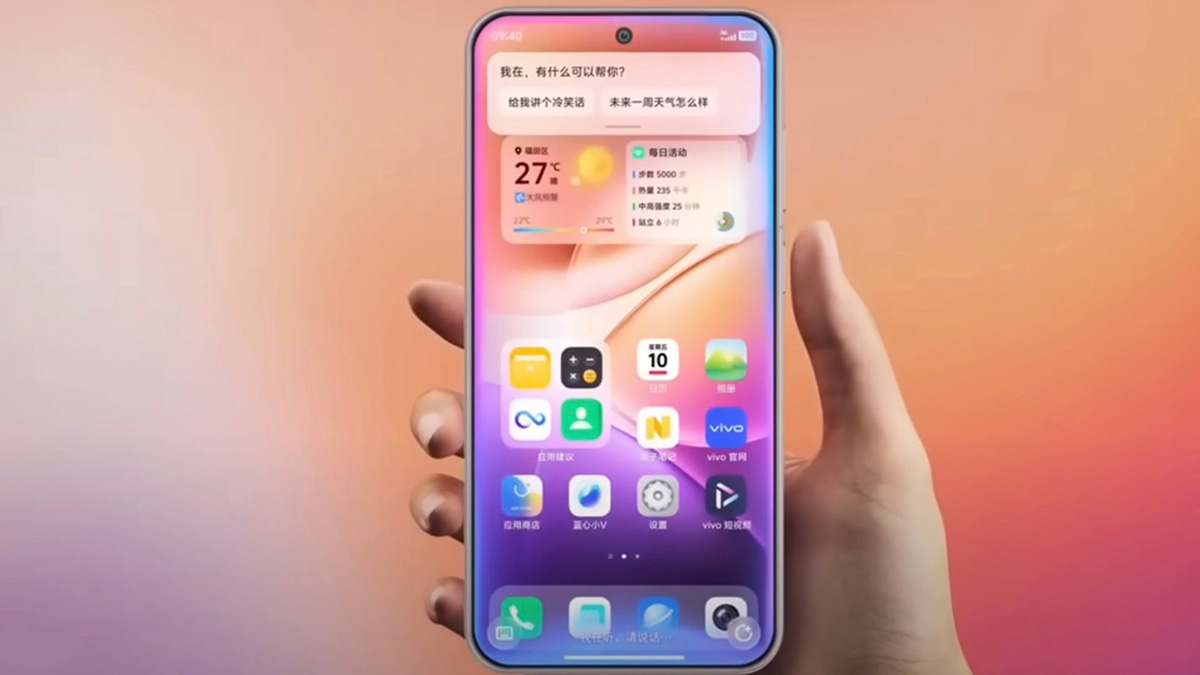
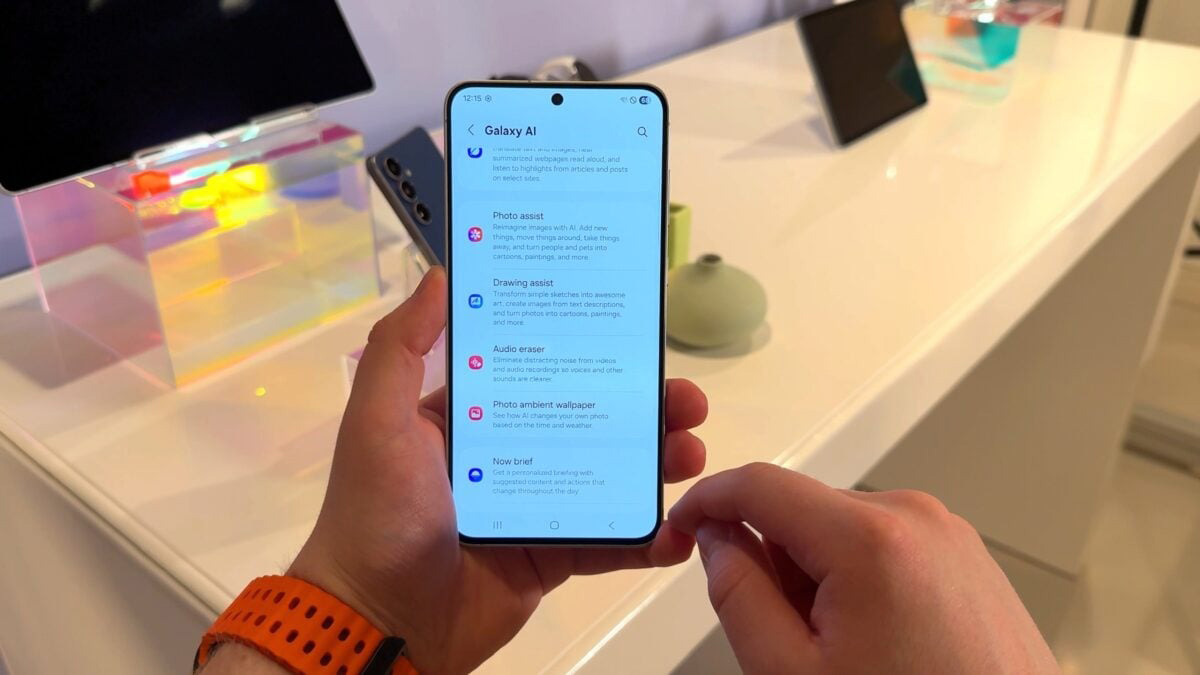
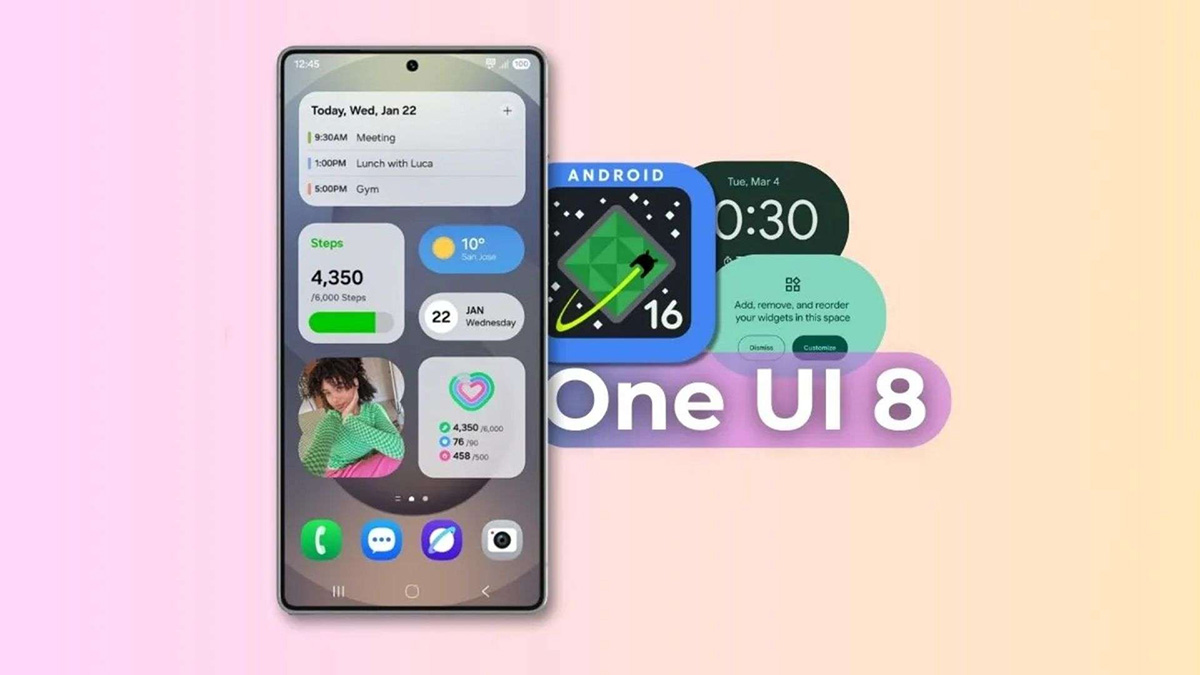

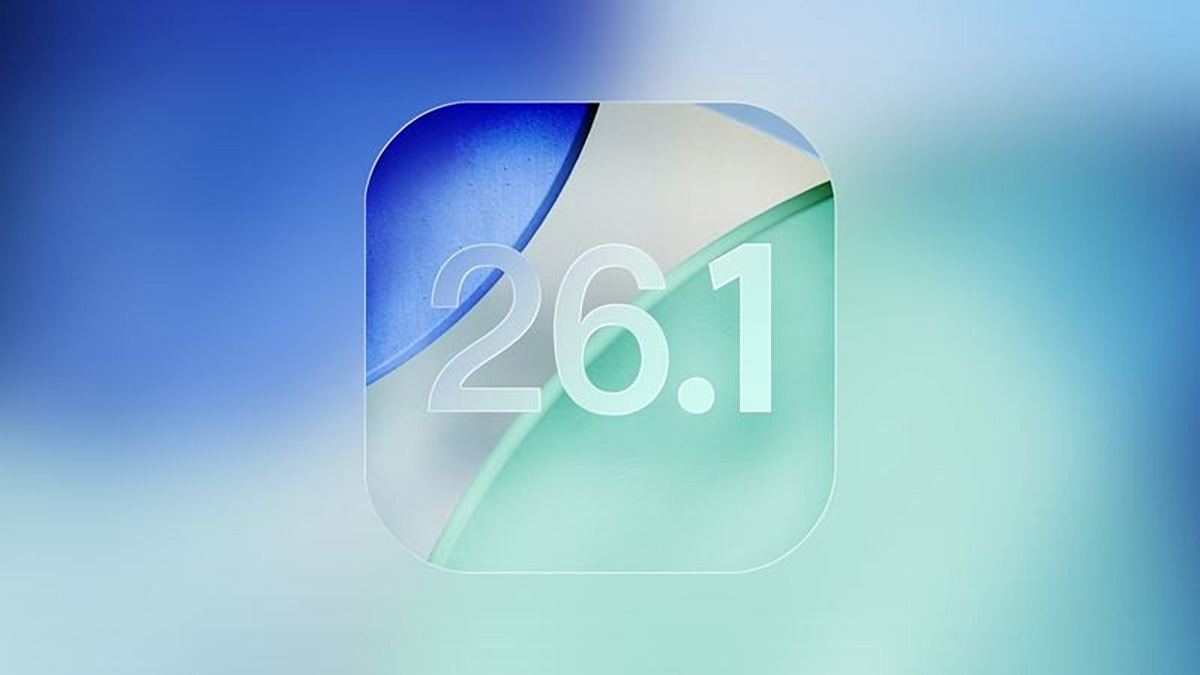

Bình luận (0)